คิดให้ใหญ่ขึ้นจากคู่มือผู้ใช้ Filmora
-
ข้อกำหนดความต้องการของระบบ
-
คุณสมบัติใหม่
-
คุณสมบัติเอไอ
- AI แปลงข้อความเป็นวิดีโอสำหรับ Windows
- การแก้ไข AI Copilot สำหรับ Windows
- เครื่องมือสร้างภาพขนาดย่อ AI สำหรับ Windows
- AI ตัวกำจัดเสียงร้องสำหรับ Windows
- การแก้ไขข้อความ AI สำหรับ Windows
- การปกป้องโทนสีผิว AI สำหรับ Windows
- AI เครื่องสร้างเพลงสำหรับ Windows
- AI มาสก์อัจฉริยะสำหรับ Windows
- ไฮไลท์อัตโนมัติ
- เอฟเฟกต์ภาพบุคคล AI
- AI ลดเสียงรบกวนสำหรับ Windows
- AI การยืดเสียงสำหรับ Windows
- AI คัตเอาท์อัจฉริยะ
- ฟีเจอร์การตรวจจับฉาก
- ระบบลดเสียงอัตโนมัติ
- การลดเสียงอัตโนมัติใน Filmora X
- การทำให้เป็นมาตรฐานอัตโนมัติ
- การตรวจจับความเงียบ
- เอฟเฟกต์สติ๊กเกอร์ AR
- ซิงค์จังหวะอัตโนมัติ
- ปรับเฟรมวิดีโออัตโนมัติ
- ปลั๊กอิน ChatGPT - การเขียนคำโฆษณา AI
- รูปภาพ AI สำหรับ Windows
-
เริ่มต้นเลย
-
การสร้างโครงการ
-
การนำเข้าและการบันทึก
-
สื่อสำหรับการใช้งาน
-
คู่มือเสียง
- สื่อสำหรับการใช้งาน
-
-
การแก้ไข
-
การแก้ไขวิดีโอ
- เปิด / ปิดคลิปใน Windows
- การลบคลิปอัตโนมัติสำหรับ Windows
- การแก้ไขหลายคลิปสำหรับ Windows
- คลิปประกอบสำหรับ Windows
- ซูเปอร์สโลว์โมชันพร้อมออปติคัลโฟลว์สำหรับ Windows
- ทางลัดความเร็วในการเล่นสำหรับ Windows
- มาร์กเกอร์สำหรับ Windows
- ทำเครื่องหมายรายการโปรดสำหรับ Windows
- พื้นหลังที่ปรับแต่งได้สำหรับวิดีโอ และรูปภาพ
- การเร่งความเร็ว
- ความเร็วสม่ำเสมอ
- การติดตามการเคลื่อนไหว
- เลเยอร์การปรับสำหรับ Windows
- ปุ่ม Chroma (จอเขียว)
- ระบบป้องกันภาพสั่นไหว
- คอมโพสิต
- การแปลง
- ตัวเลือกเส้นขอบ
- พรีเซตเทมเพลต
- ใช้การปรับแต่งอัตโนมัติ
- การใช้งานเงาตกกระทบ
- การใช้งานเฟรมค้าง
- เอฟเฟกต์ Face - Off
- เอฟเฟกต์ภาพเบลอแบบโมเสก
- สร้างวิดีโอแบบแยกหน้าจอ
- การสร้างเอฟเฟกต์ PIP
- การเล่นวิดีโอในแบบย้อนกลับ
- สแนปชอตวิดีโอ
- ใช้มาสก์กับวิดีโอ
- เปลี่ยนความเร็วในการเล่นวิดีโอ
- ครอบตัด แพน และซูมวิดีโอ
- แยก และตัดแต่งวิดีโอ
- การแก้ไขเลนส์
-
การแก้ไขเสียง
-
แก้ไขสี
-
-
ข้อความและคำบรรยาย
-
ภาพเคลื่อนไหวและคีย์เฟรม
-
เอฟเฟกต์และการเปลี่ยนภาพ
-
สติ๊กเกอร์
-
การส่งออกและการสำรองข้อมูลบนคลาวด์
-
กำลังส่งออก
-
การสำรองข้อมูลบนคลาวด์
-
-
การทำงานร่วมกัน Win
-
การปรับปรุงประสิทธิภาพและการแก้ไขปัญหา
แก้ไขการเปลี่ยนภาพ
เรียนรู้วิธีปรับ ลบ และเปลี่ยนภาพ Filmora ที่ชื่นชอบ
ปรับการเปลี่ยนภาพ
หลังจากลากการเปลี่ยนภาพไปยังไทม์ไลน์แล้ว คุณสามารถคลิ 2 ครั้งที่การเปลี่ยนภาพเพื่อปรับระยะเวลา และตำแหน่งได้
โดยปกติ ระยะเวลาเริ่มต้นคือ 2 วินาที
2 วิธีในการปรับระยะเวลาของการเปลี่ยนภาพ
❶ คลิก 2 ครั้งที่การเปลี่ยนภาพในไทม์ไลน์ จากนั้น ป้อนระยะเวลาใหม่
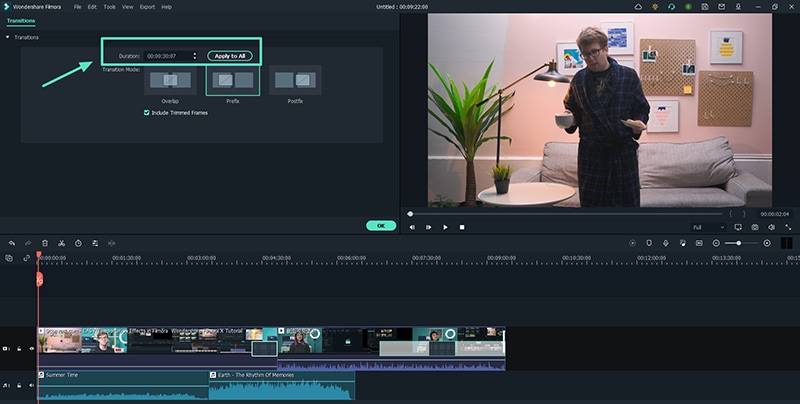
❷ คุณยังสามารถคลิก และลากจุดเริ่มต้นหรือจุดสิ้นสุดของการเปลี่ยนภาพไปข้างหน้าหรือข้างหลังภายในคลิปวิดีโอหรือรูปภาพได้
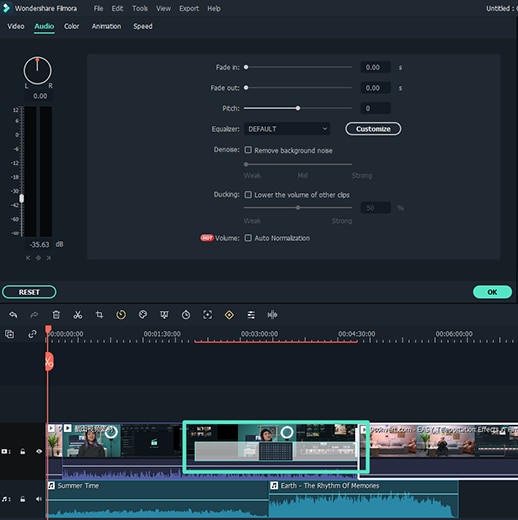
บันทึก:
การตัดเฟรมจะทำให้การเปลี่ยนภาพทำงานตามค่าเริ่มต้น เมื่อสื่อมีความยาวไม่เพียงพอที่จะรองรับการเปลี่ยนภาพ หากคุณไม่ต้องการให้สิ่งนี้เกิดขึ้น ให้ดับเบิลคลิกการเปลี่ยนภาพในไทม์ไลน์ และยกเลิกการเลือกตัวเลือก "รวมเฟรมที่ตัดแต่ง"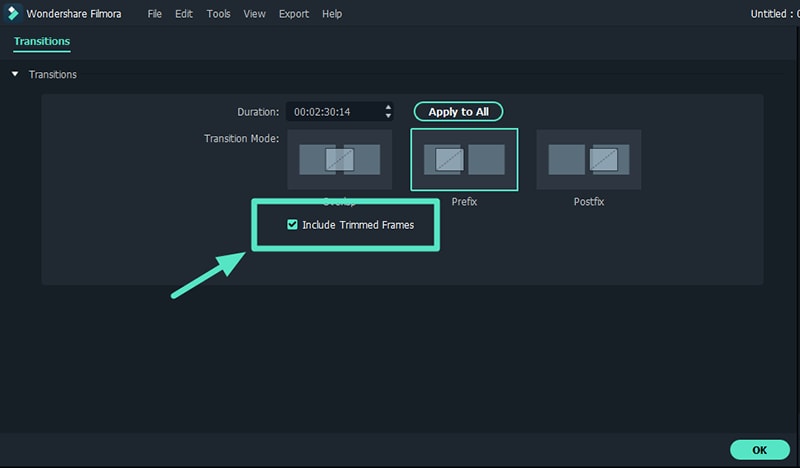
หากต้องการใช้งานการเปลี่ยนภาพเดียวกันนี้กับทั้งโปรเจ็กต์ของคุณ ให้ทำดังนี้
คลิกขวาที่การเปลี่ยนภาพที่คุณต้องการใช้งาน และเลือก "ใช้งานกับทั้งหมด" แต่กรุณารับทราบว่า การเปลี่ยนภาพนี้สามารถใช้งานได้เฉพาะในช่วงเวลาที่ระบุไว้ข้างๆ เท่านั้นลบการเปลี่ยนภาพ
❶ เลือกการเปลี่ยนภาพที่คุณต้องการลบออกจากไทม์ไลน์แล้วกดปุ่ม "ลบ" บนคีย์บอร์ดของคุณ
❷ หรือคลิกขวาที่การเปลี่ยนภาพในไทม์ไลน์แล้วเลือกตัวเลือก "ลบ" จากเมนู
การเปลี่ยนภาพที่ชื่นชอบ
คลิกขวาที่การเปลี่ยนภาพในเมนูการเปลี่ยนภาพ และเลือกเพิ่มในรายการโปรด
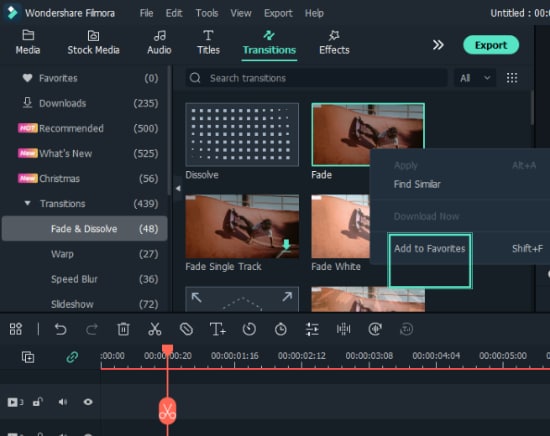
หรือคุณสามารถเลือกการเปลี่ยนแปลงได้ตามความต้องการของคุณ คุณจะเห็นรูปหัวใจที่ด้านบนขวา คลิก "หัวใจ" ลงในสีแดง
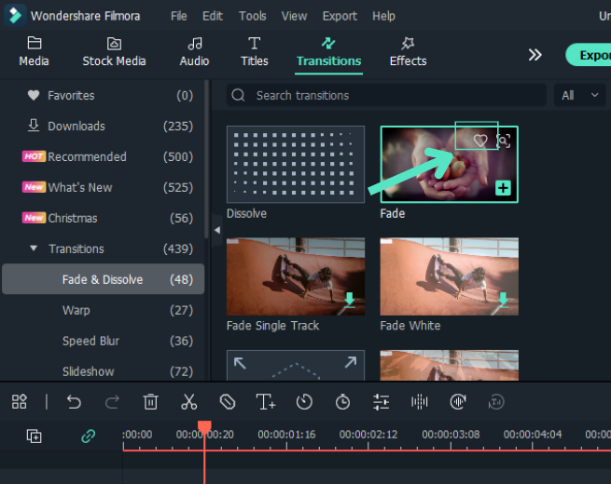
คุณสามารถตรวจสอบช่วงการเปลี่ยนภาพที่คุณชื่นชอบได้จากรายการแบบเลื่อนลงด้านซ้าย - รายการโปรด